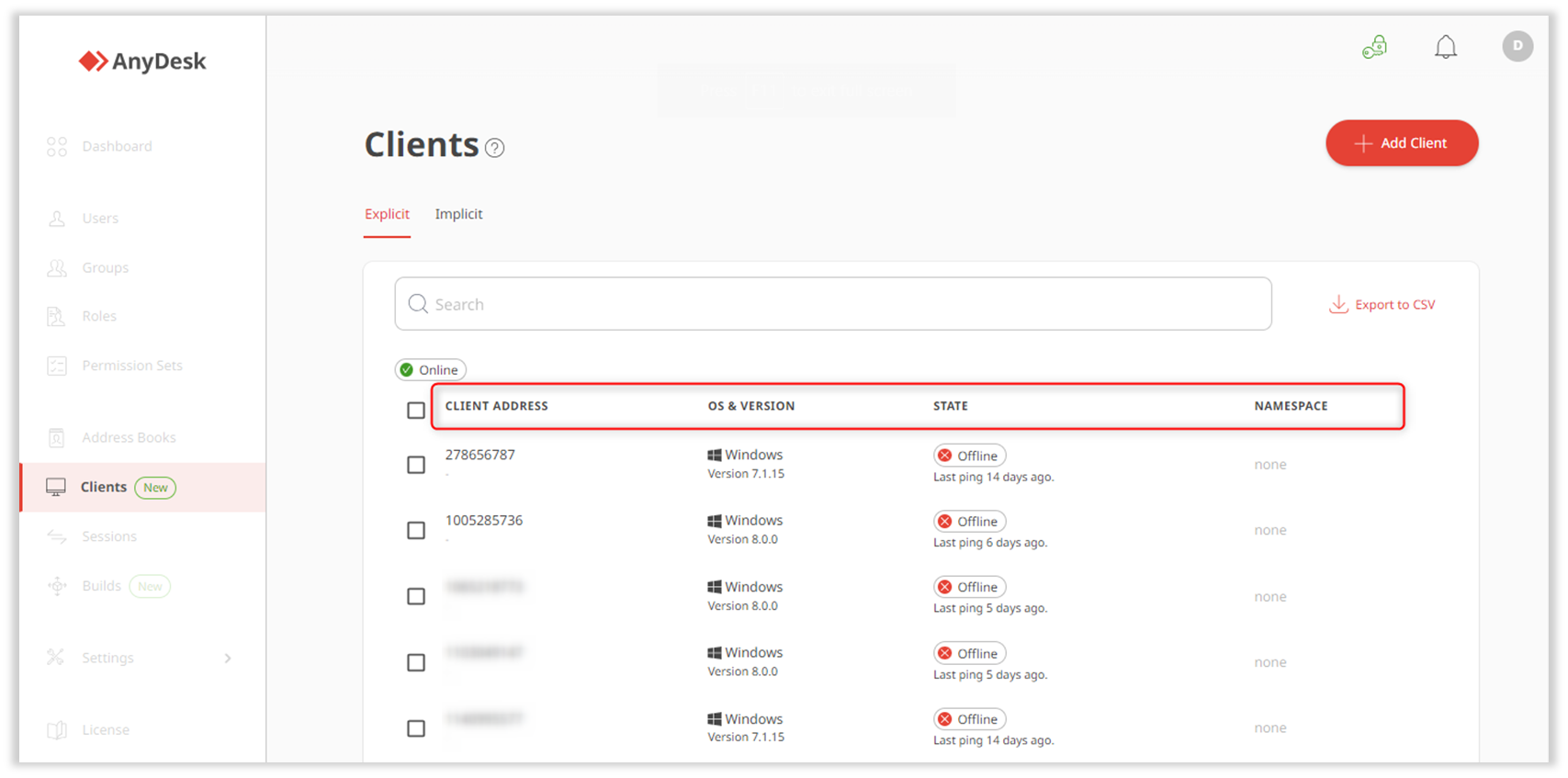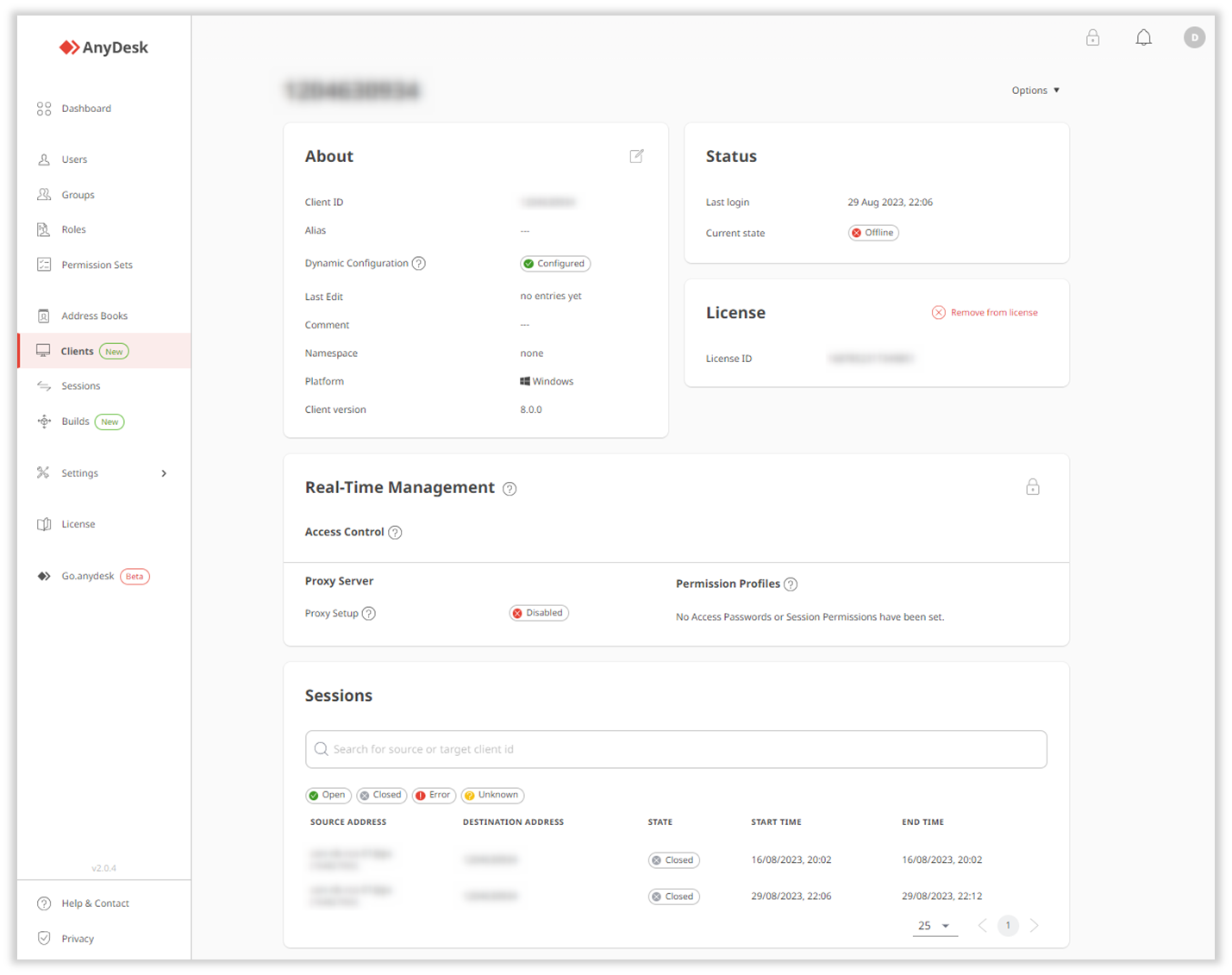Cómo gestionar y ver tus clientes en AnyDesk: Guía completa para usuarios con licencia
Ver Clientes
Disponible para usuarios con licencia Solo, Standard, Advanced, Enterprise-Cloud o Ultimate-Cloud.
| Un cliente es una aplicación AnyDesk instalada en tu dispositivo. Dentro de la consola de gestión my.anydesk II, puedes ver, filtrar y gestionar los clientes que están vinculados a tu licencia. |  |
|---|---|
| Descripción general Detalles del cliente |
Descripción general
Puedes ver todos los clientes que están vinculados a tu licencia en la pestaña Clientes. Los clientes están vinculados a la licencia insertando una clave de licencia en un cliente o instalando un cliente personalizado que se creó usando el Generador de Cliente Personalizado.
💡 Para obtener más información sobre cómo agregar clientes a tu licencia, editar la configuración de los clientes y ver los cambios en tiempo real, y/o eliminar clientes de tu licencia, consulta Gestionar Clientes.
Ve la siguiente información sobre cada cliente:
- Dirección del cliente - muestra la dirección del cliente que utilizas para crear una conexión.
- SO & Versión - muestra el sistema operativo en el que está instalado el cliente y el número de versión del cliente.
- Estado - indica el estado del cliente, que puede ser En línea o Fuera de línea.
-
Espacio de nombres - muestra el espacio de nombres personalizado cuando está disponible.
Detalles de los clientes
Puedes ver los detalles de cada cliente yendo a la pestaña Clientes y luego haciendo clic en el cliente específico de la lista. Aquí, puedes ver la siguiente información sobre cada cliente:
- Acerca de - muestra la dirección del cliente (su ID y Alias), si se han aplicado cambios al cliente (campo Configuración dinámica), espacio de nombres personalizado si está disponible, el sistema operativo en el que está instalado el cliente, la versión del cliente AnyDesk, el nombre del cliente.
- Estado - muestra la fecha de la última actividad y el estado del cliente, que puede ser En línea o Fuera de línea.
- Licencia - muestra el ID de la licencia.
-
Gestión en tiempo real - muestra la configuración del cliente que se puede gestionar y los cambios tendrán efecto inmediato en el cliente ya instalado. Para ajustar la configuración del cliente en tiempo real, primero necesitas Activar la Gestión Central.
💡 Si deseas hacer cambios instantáneos en todos los clientes vinculados a tu construcción personalizada, consulta Gestionar Construcciones. De esta manera, todos los clientes que se instalaron utilizando tu construcción personalizada se actualizarán. -
Sesiones - muestra una lista de las sesiones recientes realizadas utilizando el cliente.
- Publicado el